Tutorial ini terdari dari dua bagian, yaitu :
Berikut tahapan Setting buku nikah :
- Download Word BUKU NIKAH dari SIMKAH
- Set Printer ke PLQ 20
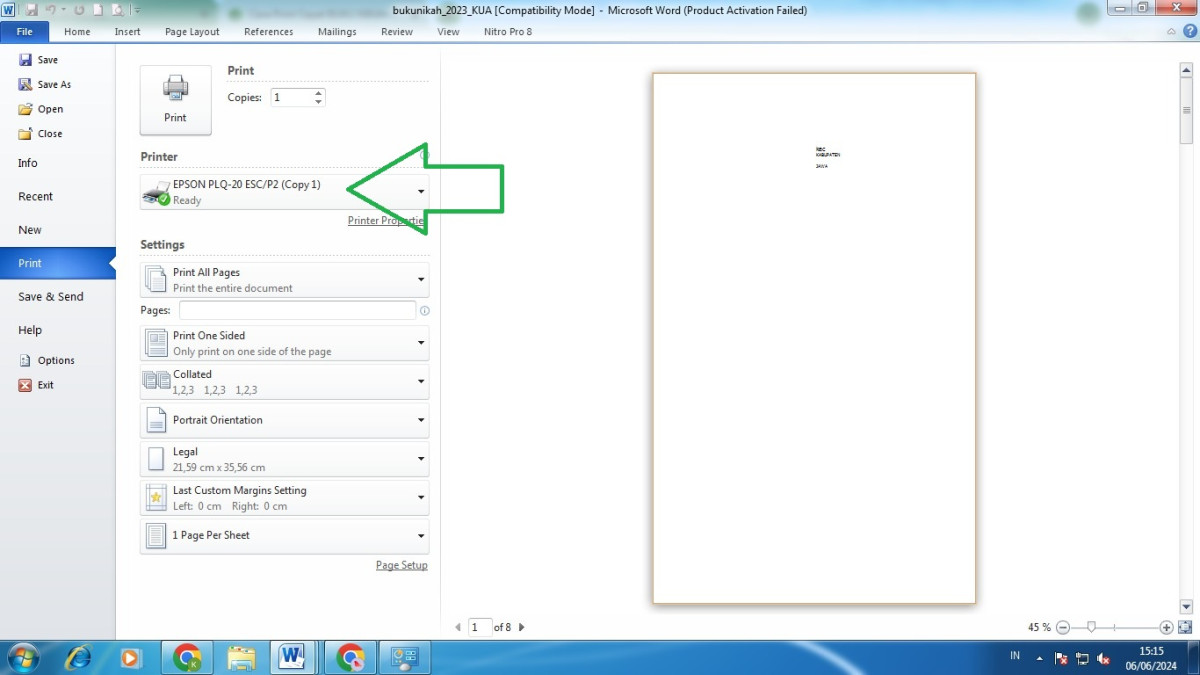
3. Klik Layout :
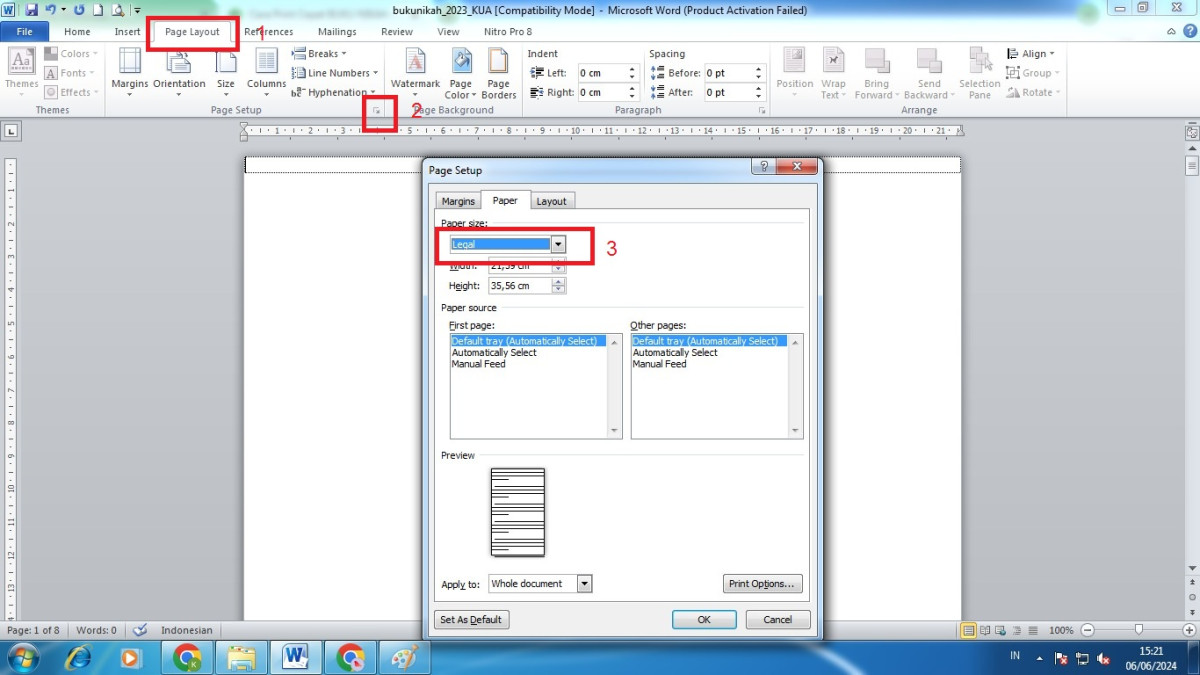
4. Seperti dalam gambar, Klik Setting
5. Klik/Pilih 'LEGAL'
6. Ok
Setting Halaman sudah selesai, lanjutkan kembali ke Halaman
7. Klik Home
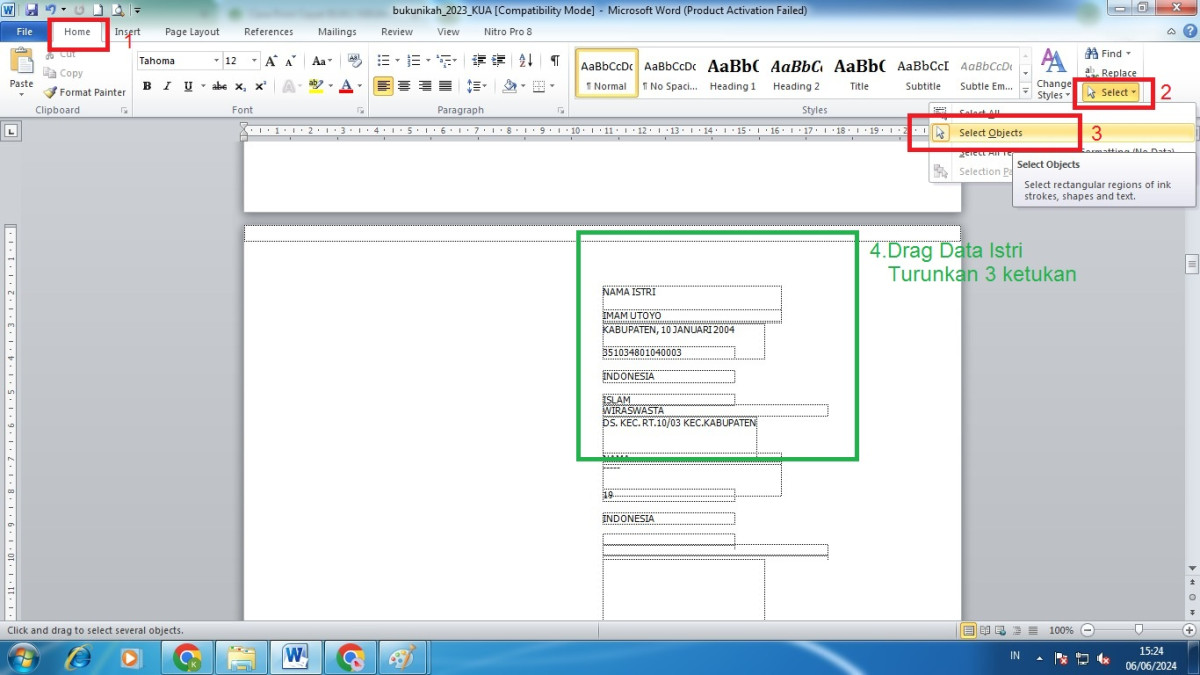
7. Klik Home
8. lalu Klik Select (Perhatikan Gambar atas, Kotak merah No 2)
9. lalu Klik Select Objek (No 3)
10. Seleksi semua Data Istri/Drag > turunkan 3 ketukan ( Gambar atas kotak Warna Hijau)
11. Lanjutkan edit, Geser
scrool kebawah ke Mas Kawin
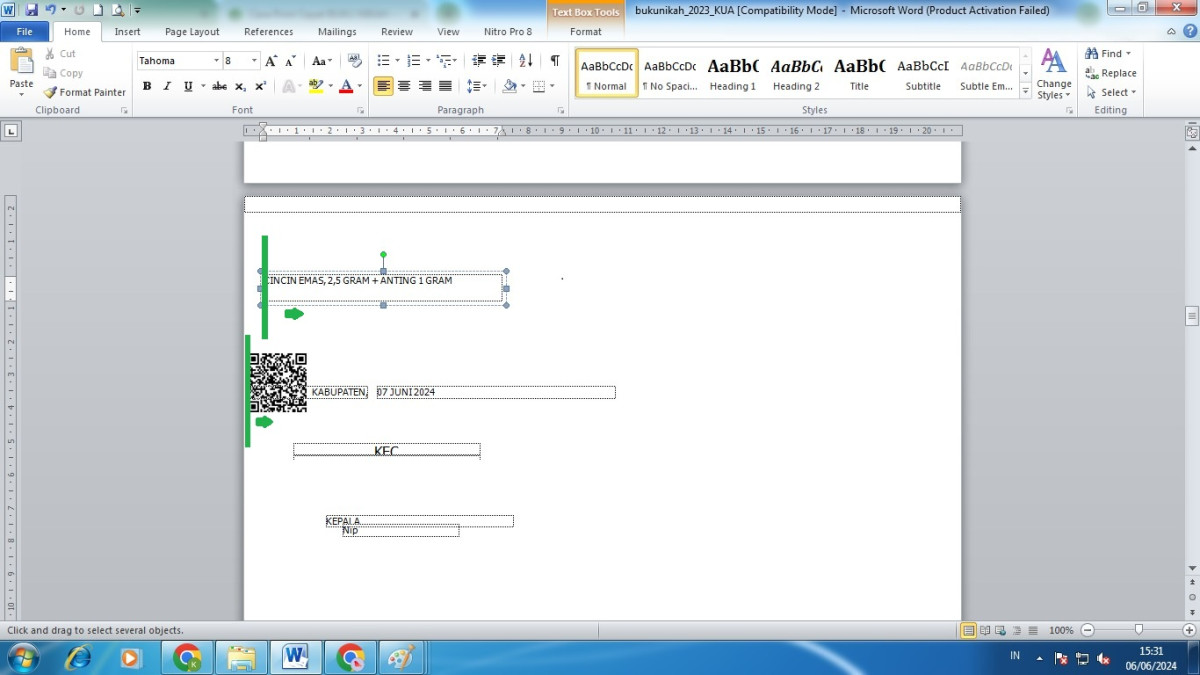
12. Klik Mas Kawin > Geser ke Kanan hingga batas garis (Hijau)
13. Klik Barcode > Geser ke Kanan hingga semua Barcode tampak
Lanjutkan ke Edit Lembar Taklik :
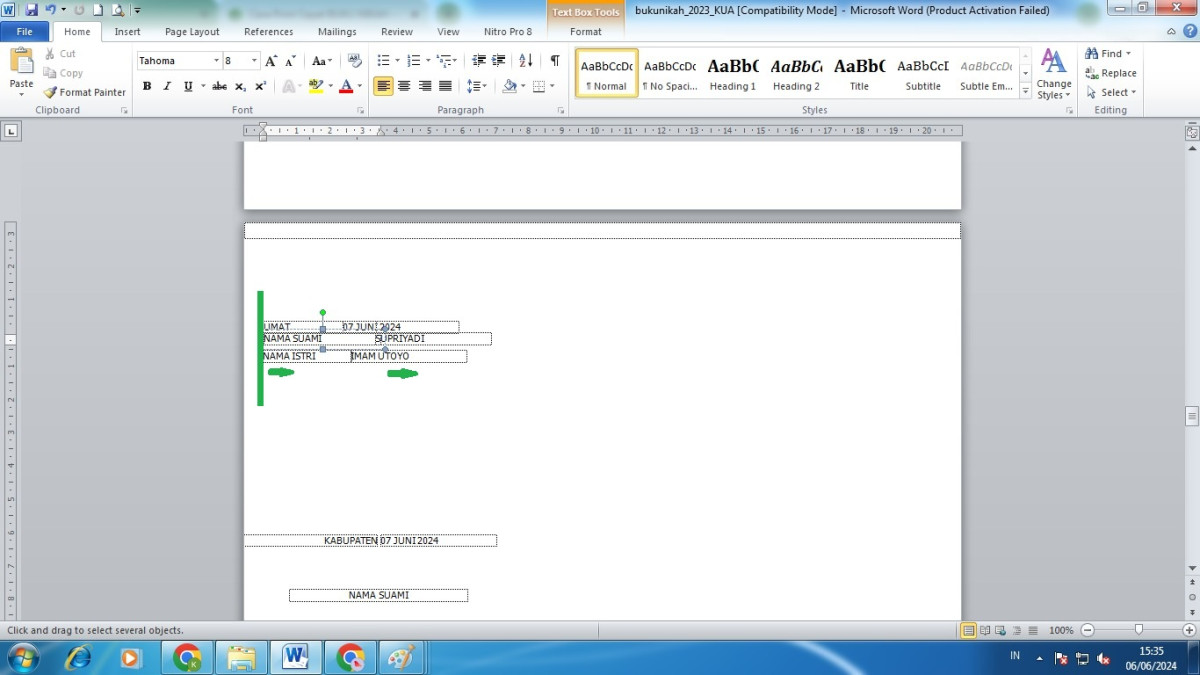
14. (Perhatikan gambar diatas) Klik nama SUAMI dan Ayah > Geser ke Kanan hingga nama suami terlihat
15. Klik Nama ISTRI dan Ayah > Geser ke Kanan hingga nama Istri terlihat
16. Selesai
17. Print
Klik disini Untuk Cara Cepat Print Buku Nikah
